功能演示
Visual Studio 实时共享 | Visual Studio - Visual Studio
简单来说,你可以和别人:
共享代码编辑,并查看对方的编辑位置,避免通过截图交流的尴尬
共同调试,多人调试相同代码,快速查找到问题
共同查看成果,IIS Express 的网页也会在每个人的电脑本地打开
配置步骤
Windows 开发环境配置
-
安装最新版的 Visual Studio(我这边是 2019 16.4.6)并在 Visual Studio 里登录自己的微软账号
-
点击右上角的 Live Share。第一次使用,会弹出防火墙提示,请打开。
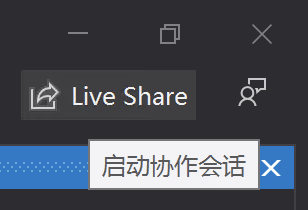
-
第一次启动可能会比较慢,稍等片刻,启动完成则会看到这条提示

-
复制共享链接,或是可以点开详细信息获取功能描述
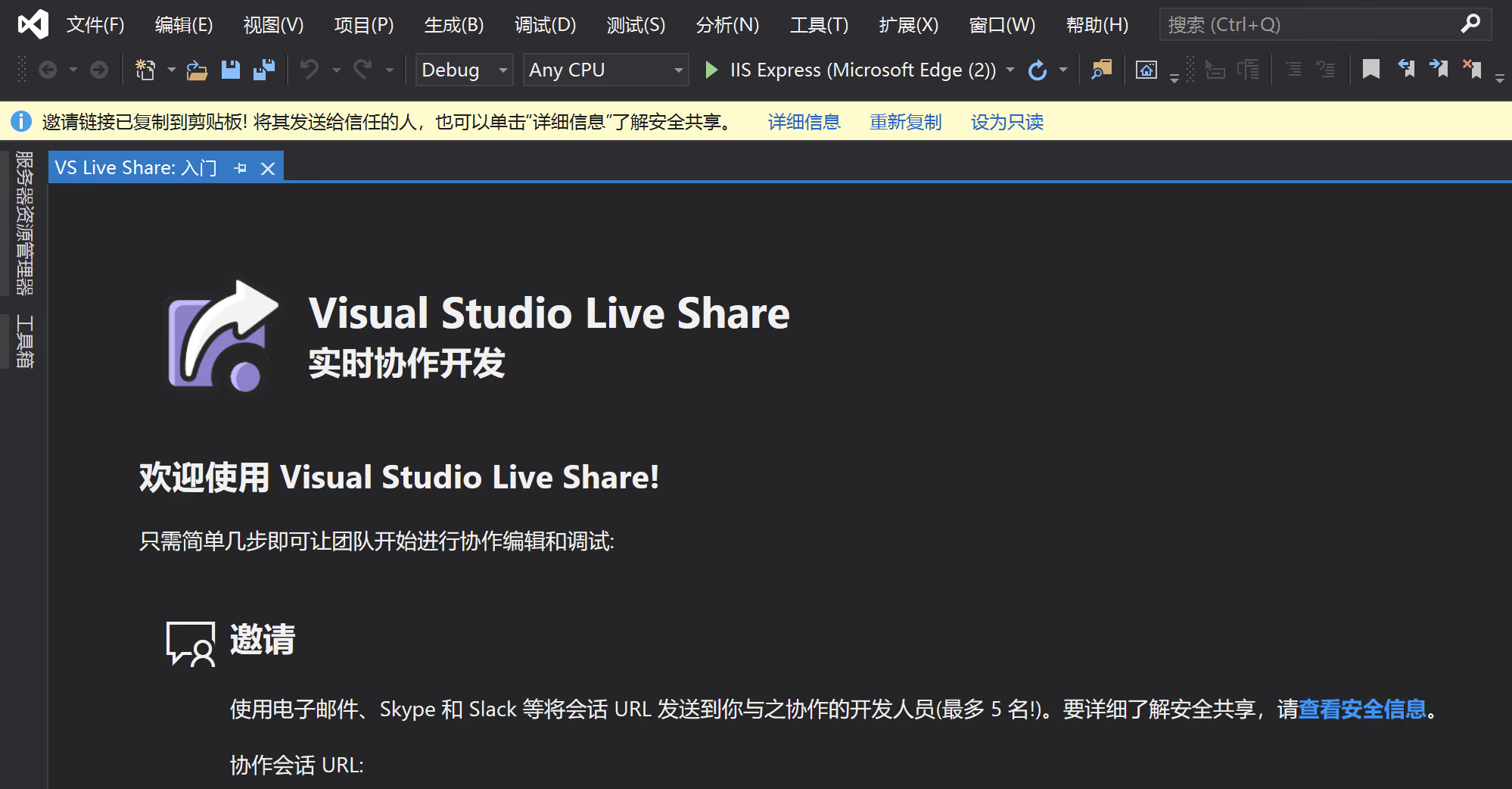
macOS 环境配置
-
安装 Visual Studio Code,然后安装 Live Share 插件
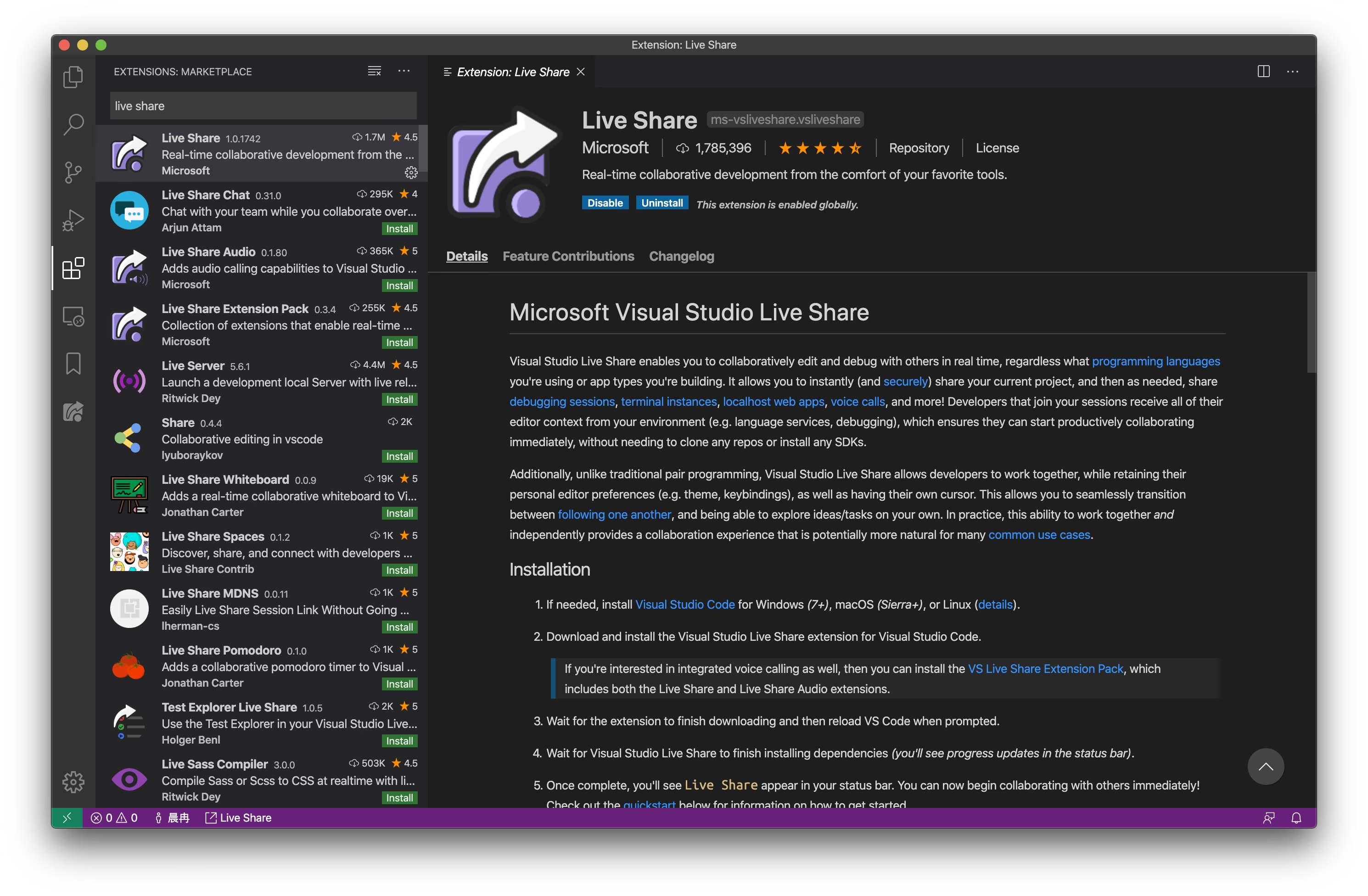
-
安装完毕后在左侧功能区找到 Live Share 并打开,点击这里,填写共享地址。输入后回车即可连接。

-
连接成功后,即可看到项目目录
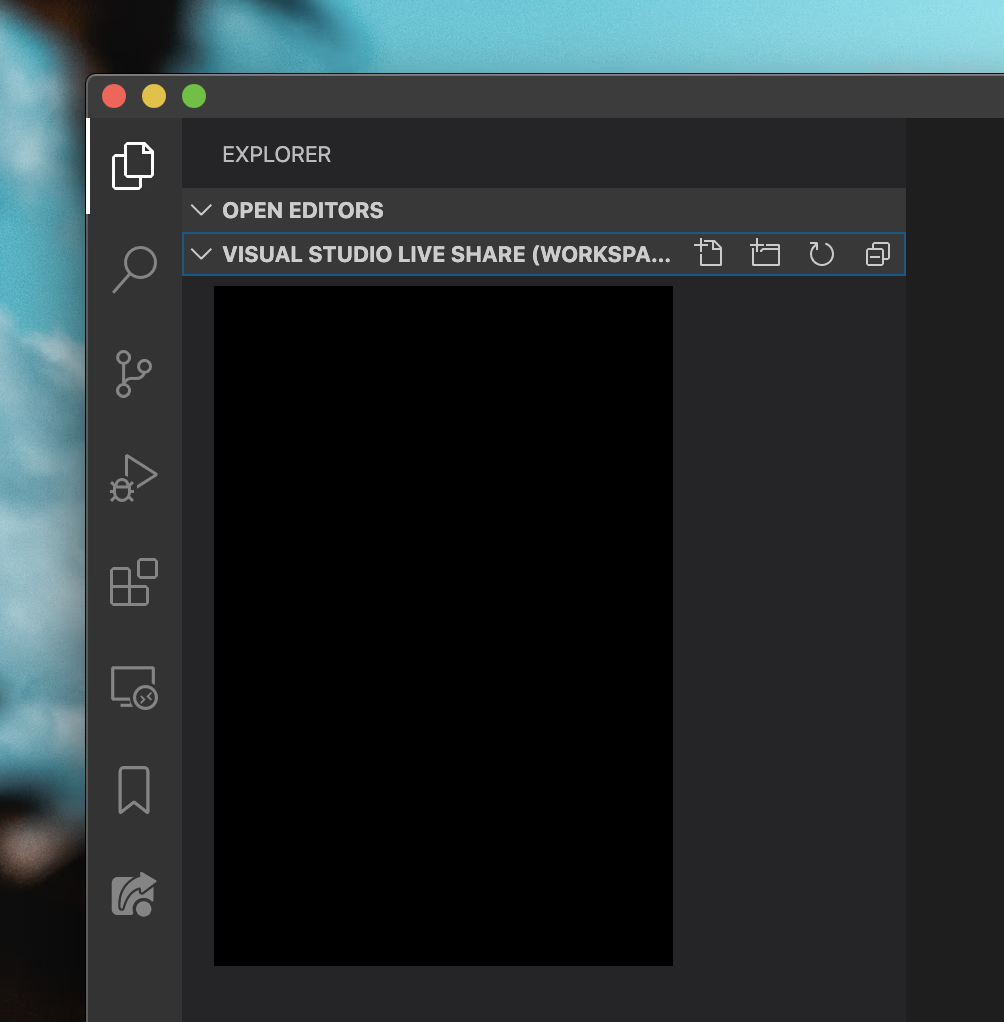
-
在 Visual Studio 里点击运行,macOS 上的 Visual Studio Code 同样会进入 debug 状态。并且,IIS Express 的网页也会共享过来,非常方便。
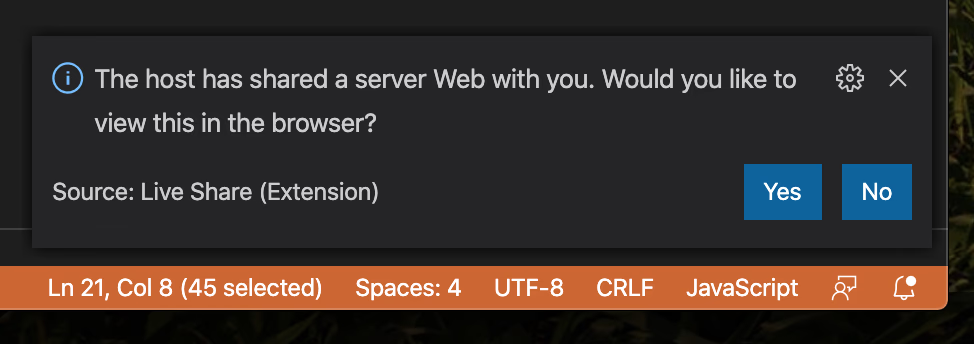
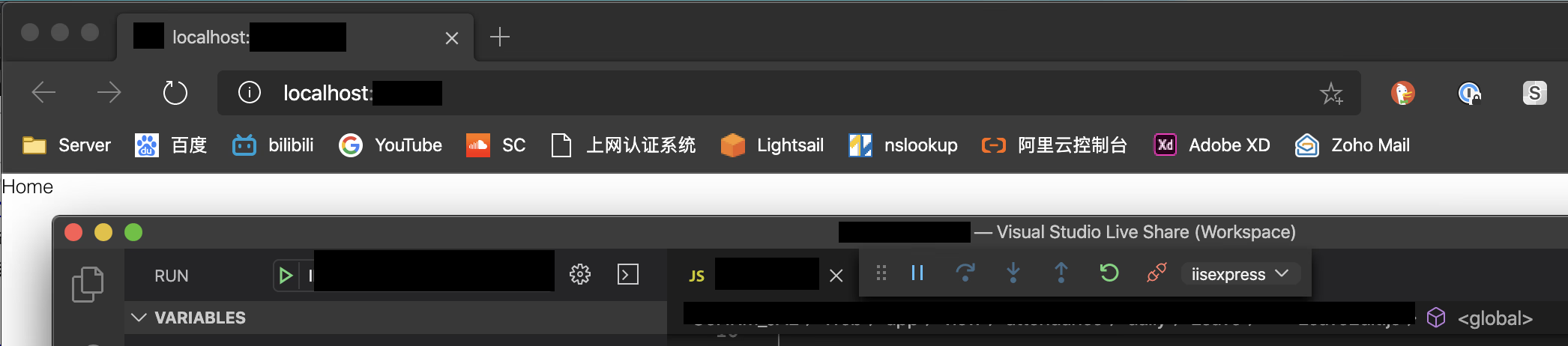
其他设置
基本权限设置
若要在 Visual Studio Code 中也能开始编译并运行,需要进行权限设置,否则会提示如下错误
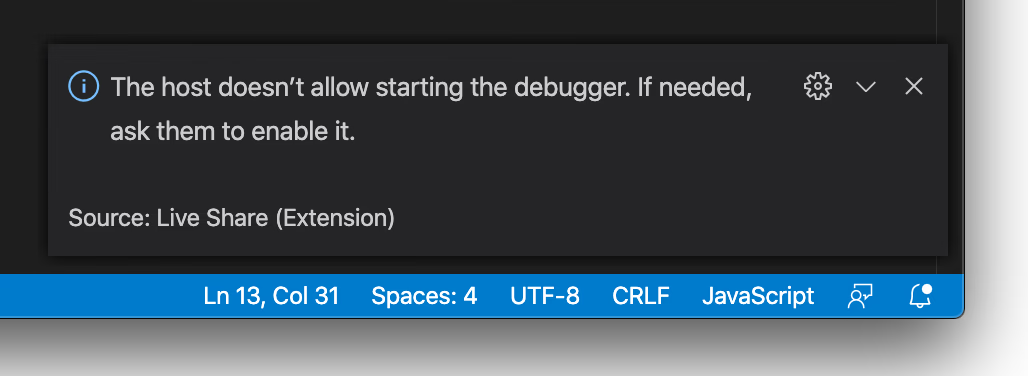
只需要在 Visual Studio 的选项中找到 Live Share - 常规,将图中两个位置改为 True 即可
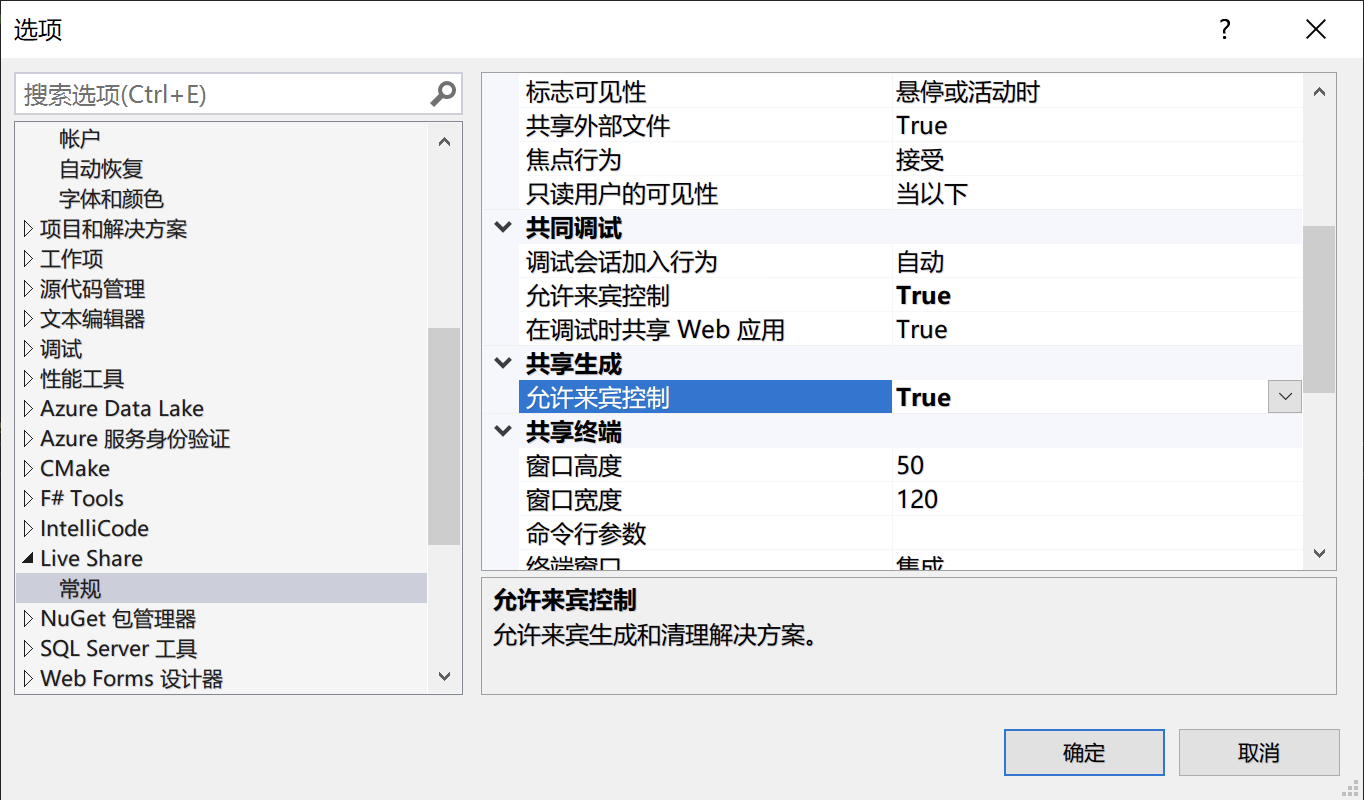
网络设置
建立连接通过香港的微软服务器握手,如果主端没有公网 IP,则会全程通过微软服务器转发内容,速度可能会比较慢。但如果有公网 IP,请打开 5990 端口,并建议打开后面的端口例如 5991、5992等等,因为如果 5990 被占用,则会顺延。同时也建议打开路由器的 UPnP 功能。
